Bir BT uzmanı olarak, sık sık çıkarılabilir sürücülerdeki verileri korumanın en iyi yolu soruluyor. Yanıt basit: BitLocker Drive Encryption kullanın. BitLocker, sabit sürücünüzdeki ve çıkarılabilir sürücülerinizdeki verileri şifrelemenize izin veren yerleşik bir Windows güvenlik özelliğidir. BitLocker, uyumlu bir sürücüyle kullanıldığında, sürücünün çalınması veya kaybedilmesi nedeniyle veri ihlallerini ve veri kaybını önlemeye yardımcı olabilir. BitLocker kullanmanın iki ana faydası vardır: 1. Şifreleme, verilerinize yetkisiz kullanıcıların erişmesini engeller. 2. BitLocker, sürücünüzün kaybolması veya çalınması durumunda verilerinizi kurtarmanıza yardımcı olabilir. BitLocker'ı kullanmaya başlamak için BitLocker Kontrol Panelini açmanız ve istemleri izlemeniz yeterlidir. Parolanızı unutmanız veya sürücünüzün kaybolması veya çalınması durumunda verilerinize erişmek için kullanabileceğiniz bir kurtarma anahtarı oluşturmanız gerekir. Maksimum güvenlik için, BitLocker'ı kilit veya kasa gibi bir fiziksel güvenlik önlemiyle birlikte kullanmanızı öneririm. Bu şekilde, sürücünüz kaybolsa veya çalınsa bile verileriniz güvende ve emniyette kalacaktır.
Çıkarılabilir sürücüler için şifrelemeyi etkinleştiremiyorsanız, bunu Yerel Grup İlkesi Düzenleyicisi'ni veya Kayıt Defteri Düzenleyicisi'ni kullanarak yapabilirsiniz. Bu kılavuz, nasıl yapabileceğinizi açıklar. veri silme sürücülerine BitLocker Sürücü Şifrelemesi uygulayın ve belirli bir şifreleme türü seçin. Bilginize, işlem Windows 11 ve Windows 10'da aynıdır.
google sayfaları boş hücreleri sayar
Çıkarılabilir veri sürücülerinde BitLocker Sürücü Şifrelemesi nasıl uygulanır?
Çıkarılabilir veri sürücüleri için BitLocker Sürücü Şifrelemesini zorunlu kılmak üzere şu adımları izleyin:
- Basmak Kazan + R > yazın gpedit.msc > tıklayın İYİ düğme.
- git BitLocker Sürücü Şifrelemesi > Çıkarılabilir Veri Sürücüleri İÇİNDE Bilgisayar Yapılandırması .
- üzerine çift tıklayın Çıkarılabilir veri sürücülerinde zorlamalı disk şifreleme türü parametre.
- Seçmek Dahil seçenek.
- Seçme Tam şifreleme veya Yalnızca alan şifreleme kullanılır seçenek.
- Basmak İYİ düğme.
Gelin bu adımlara detaylı bir şekilde göz atalım.
Başlamak için tıklayın Kazan + R > yazın gpedit.msc ve tıklayın İYİ Bilgisayarınızda Yerel Grup İlkesi Düzenleyicisini açmak için düğmesine basın. Ardından şu yolu izleyin:
Bilgisayar Yapılandırması > Yönetim Şablonları > Windows Bileşenleri > BitLocker Sürücü Şifrelemesi > Çıkarılabilir veri sürücüleri
bulmak Çıkarılabilir veri sürücülerinde zorlamalı disk şifreleme türü ayarlar ve üzerine çift tıklayın.
Seçmek Dahil seçeneğini seçin ve açılır menüyü genişletin. O zaman birini seç Tam şifreleme veya Sadece işgal edilen alan seçenek.

Basmak İYİ Değişiklikleri kaydetmek için düğmesine basın.
Kayıt Defterini Kullanarak Çıkarılabilir Veri Sürücüleri için BitLocker Sürücü Şifrelemesini Zorlayın
Kayıt defterini kullanarak çıkarılabilir veri sürücülerinde BitLocker Sürücü Şifrelemesini zorlamak için şu adımları izleyin:
- Aramak regedit görev çubuğundaki arama kutusunda.
- Bir arama sonucunu tıklayın.
- Basmak Evet UAC komut isteminde düğmesine basın.
- git Microsoft İÇİNDE HKLM .
- Sağ tık Microsoft > Yeni > Anahtar ve ara DPO .
- Sağ tık FVE > Yeni > DWORD Değeri (32 bit) .
- adı şu şekilde ayarla RDV Şifreleme Türü .
- Veri değerini ayarlamak için üzerine çift tıklayın.
- İçeri gel 1 tam şifreleme için ve 2 için Sadece işgal edilen alan şifreleme.
- Basmak İYİ düğme.
- Bilgisayarı yeniden başlatın.
Daha fazlasını öğrenmek için yukarıda belirtilen adımlar hakkında daha fazla bilgi edelim.
İlk olarak, ara regedit görev çubuğundaki arama kutusuna tıklayın ve tek bir arama sonucuna tıklayın. Ardından düğmeye basın Evet UAC istemindeki seçenek.
Bundan sonra şu yola gidin:
|_+_|Burada bir alt anahtar oluşturmanız gerekir. Bunu yapmak için sağ tıklayın Microsoft > Yeni > Anahtar ve adını şu şekilde ayarla: DPO .
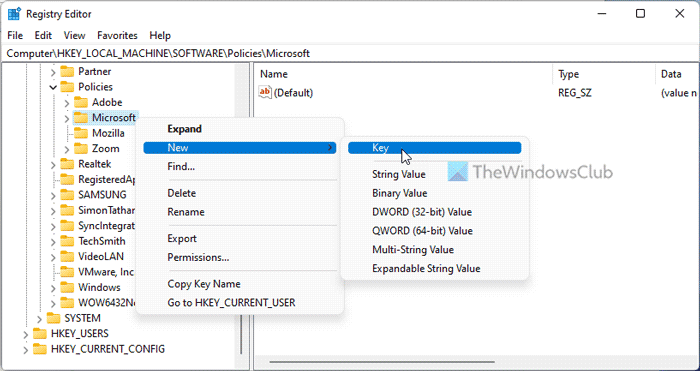
Sonra sağ tıklayın FVE > Yeni > DWORD Değeri (32 bit) ve şöyle çağır RDV Şifreleme Türü .
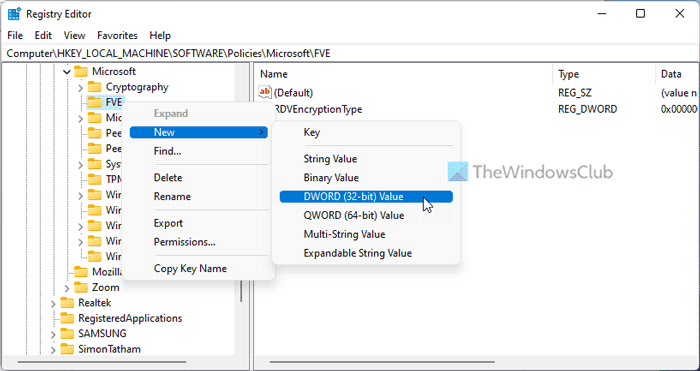
Kullanıcıların şifreleme türünü seçebilmesini istiyorsanız, bu değerleri şu şekilde saklayın: 0 . Ancak, tam şifreleme uygulamak istiyorsanız, üzerine çift tıklamanız ve veri değerini şu şekilde ayarlamanız gerekir: 1 .

Öte yandan, yalnızca kullanılan alanı şifrelemek istiyorsanız, değer verisini şu şekilde ayarlamanız gerekir: iki .
Son olarak tıklayın İYİ düğmesine basın, tüm pencereleri kapatın ve bilgisayarınızı yeniden başlatın.
favorilere klasör ekle
Okumak: Windows 11/10'da başlangıçta BitLocker'ın işletim sistemi sürücüsünün kilidini nasıl açacağını seçin
Çıkarılabilir sürücüleri şifrelemek için BitLocker nasıl kullanılır?
BitLocker'ı çıkarılabilir bir sürücüde kullanmak için üç seçeneğiniz vardır. Çıkarılabilir sürücüye sağ tıklayıp seçebilirsiniz Bitlocker'ı aç seçenek. Alternatif olarak, Yerel Grup İlkesi Düzenleyicisi ve Kayıt Defteri Düzenleyicisi'ni kullanarak da aynısını etkinleştirebilirsiniz. Çıkarılabilir Sürücülerde BitLocker'ı etkinleştirmek için bu kılavuzu takip edebilirsiniz.
BitLocker çıkarılabilir sürücüleri koruyabilir mi?
Evet, BitLocker Windows PC'lerdeki çıkarılabilir sürücüleri koruyabilir. Bunu yapmak için normal BitLocker yerine BitLocker To Go kullanmanız gerekir. İster Windows 11 ister Windows 10 kullanıyor olun, BitLocker To Go'yu seçmelisiniz. USB sürücülerini başka yollarla - USB Safeguard, TrueCrypt vb. kullanarak parola ile korumak da mümkündür.
Hepsi bu! Umarım bu yardımcı olmuştur.
Okumak: Windows 11/10'da şifrelenmiş veri sürücüleri için BitLocker nasıl etkinleştirilir veya devre dışı bırakılır.















